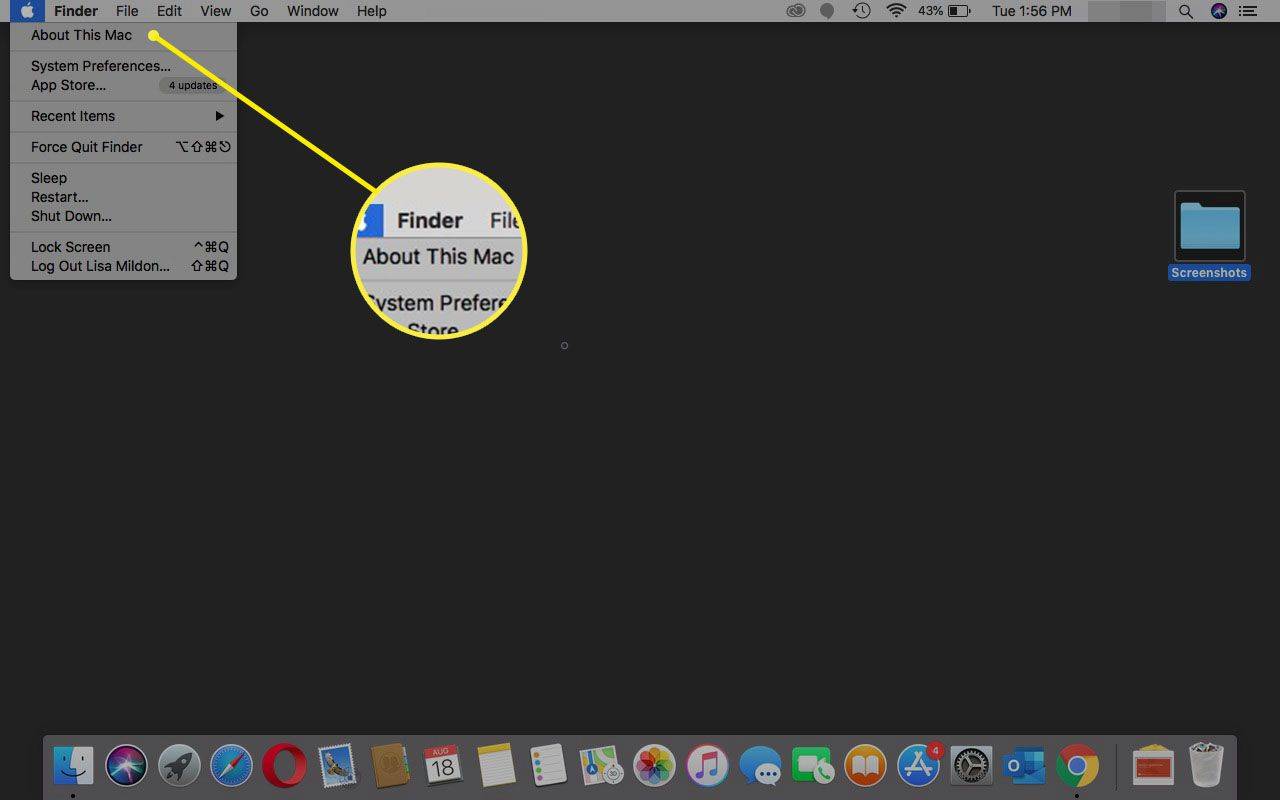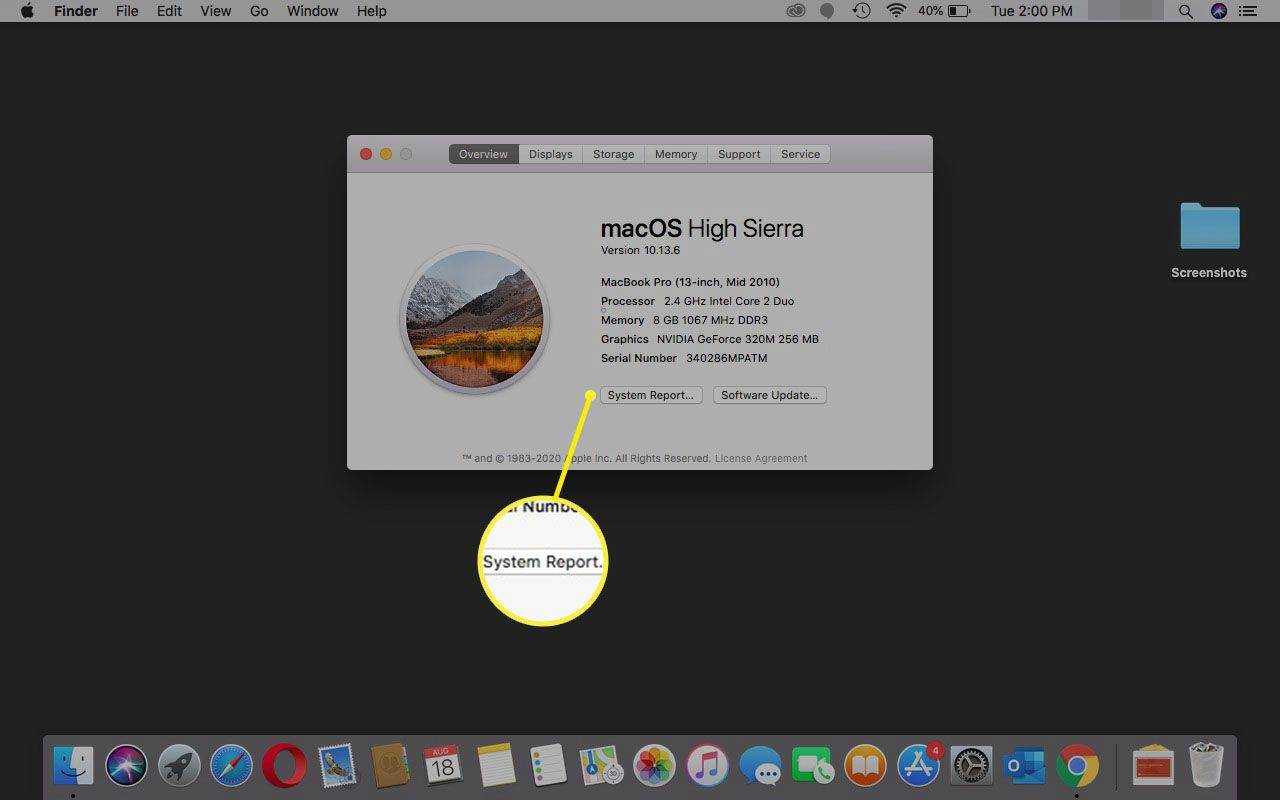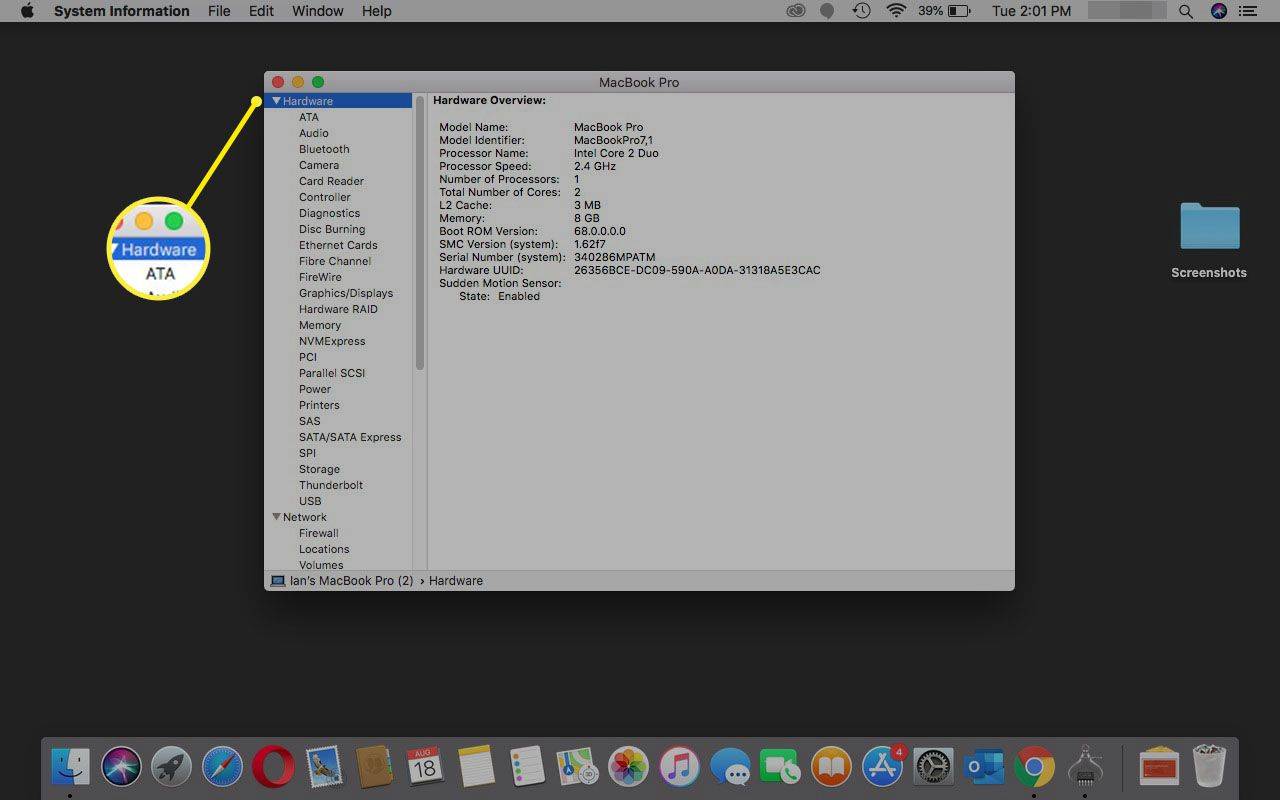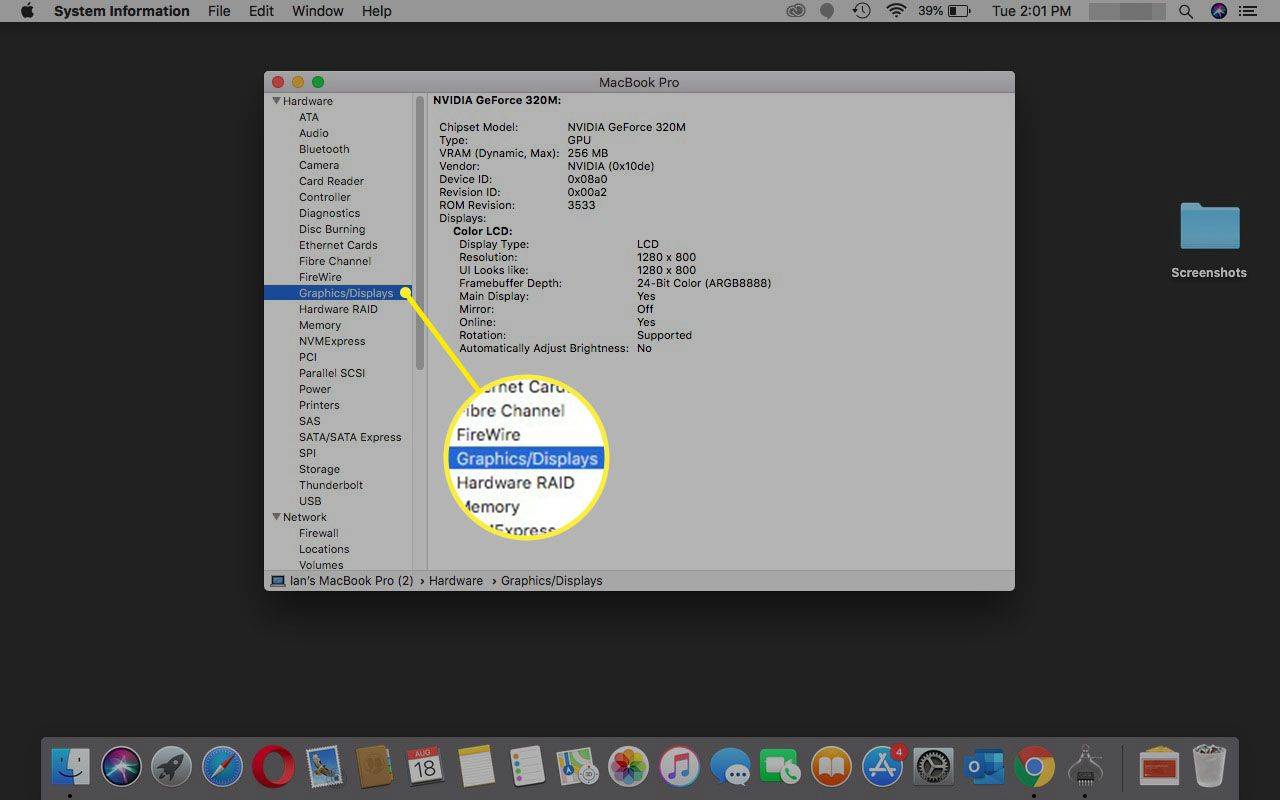OS X Snow Leopard (10.6) jest uważany za ostatnią wersję systemu operacyjnego Mac, która została zaprojektowana w większości bez wpływów urządzeń iOS. W rezultacie pozostała ona wysoce pożądaną wersją OS X dla właścicieli komputerów Mac. Była to pierwsza wersja OS X, która obejmowała obsługę Mac App Store. Po zainstalowaniu systemu Snow Leopard możesz skorzystać ze sklepu Mac App Store, aby zaktualizować system OS X do dowolnej nowszej wersji, a także kupić i zainstalować wiele aplikacji dla komputera Mac.
Czy można dokonać aktualizacji do systemu OS X Snow Leopard? Prawdopodobnie.
Czy możesz przejść na system OS X Snow Leopard? Prawdopodobnie nie udało się.
Czy mogę dokonać aktualizacji?
Szybka odpowiedź: jeśli Twój Mac korzysta z procesora Intel i działa na nim wersja systemu OS X starsza niż Snow Leopard, możesz dokonać aktualizacji do systemu OS X Snow Leopard (10.6). Zanim podejmiesz ostateczną decyzję, powinieneś wiedzieć o wiele więcej.

Justin Sullivan / Getty Image
Jakiego masz Maca i jakiego procesora używa?
Zanim podejmiesz decyzję, czy powinieneś uaktualnić system do systemu Snow Leopard, musisz dowiedzieć się, jaki posiadasz model komputera Mac i procesora. Aby się tego dowiedzieć, użyj narzędzia System Profiler firmy Apple.
-
Z menu Apple wybierz O tym Macu .
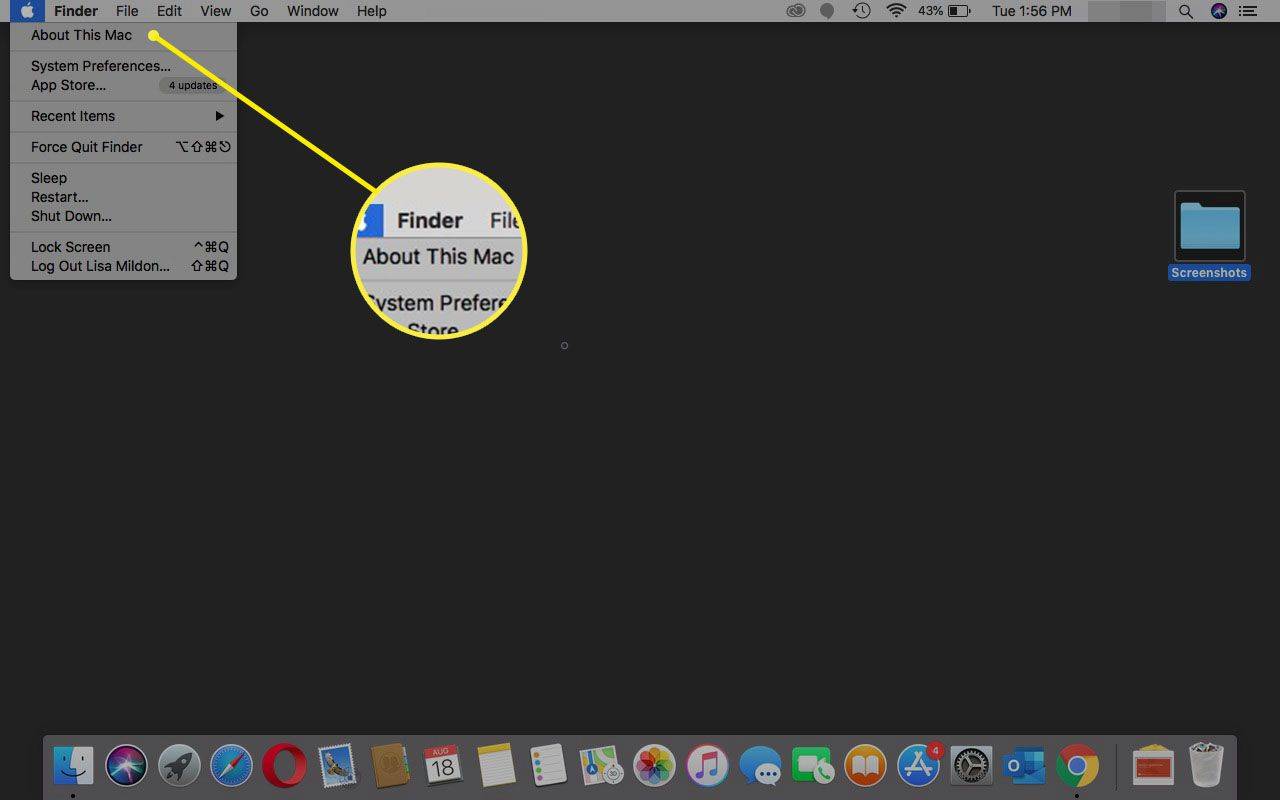
-
Kliknij Więcej informacji Lub Raport systemowy , w zależności od używanej wersji systemu OS X.
dysk jest chroniony przed zapisem usb
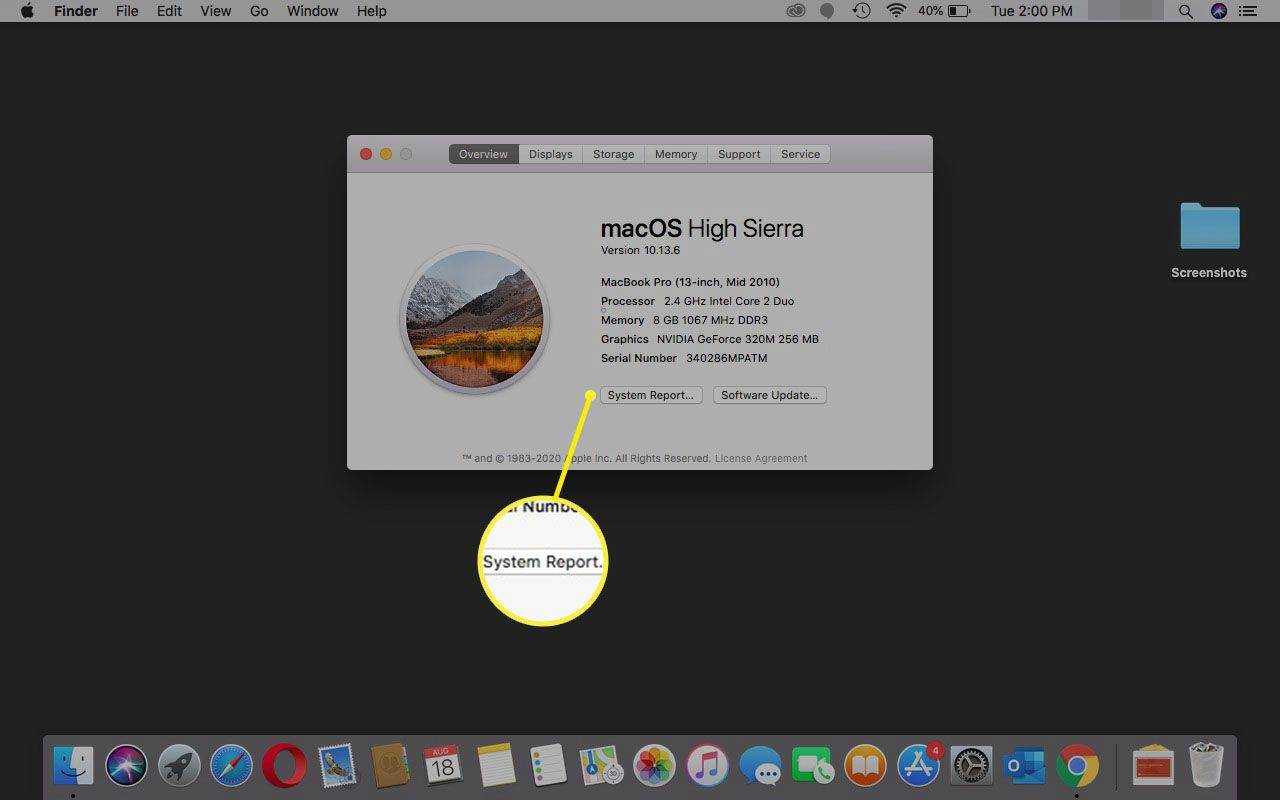
-
W otwartym oknie Profilera systemu wybierz opcję Sprzęt komputerowy kategorię z listy po lewej stronie. Tylko słowo Sprzęt komputerowy należy wybrać; nie należy wybierać żadnej podkategorii Sprzęt.
Zanotuj następujące informacje:
- Nazwa modelu
- Nazwa procesora
- Liczba procesorów
- Całkowita liczba rdzeni
- Pamięć
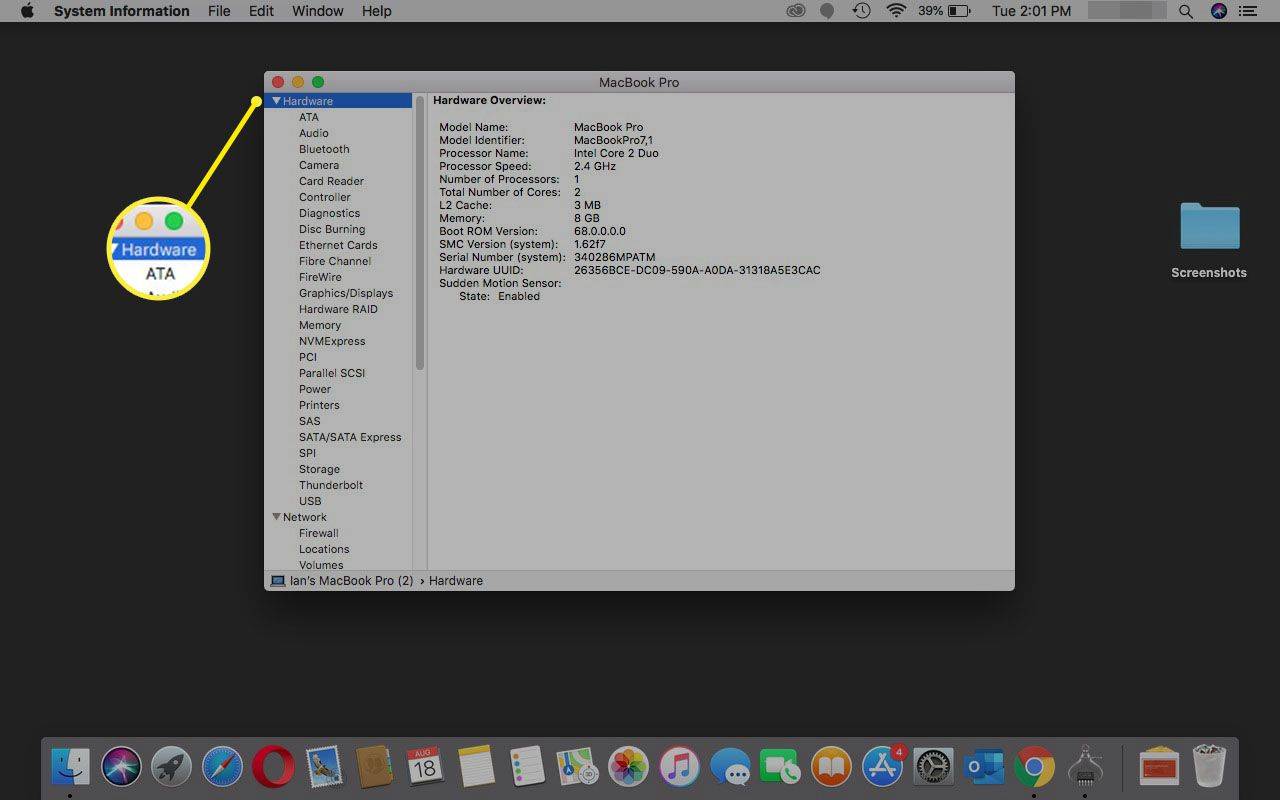
-
Kliknij Grafika/wyświetlacze podkategoria, znajdująca się w kategorii Sprzęt.
Zanotuj następujące informacje:
- Model chipsetu
- VRAM (łącznie)
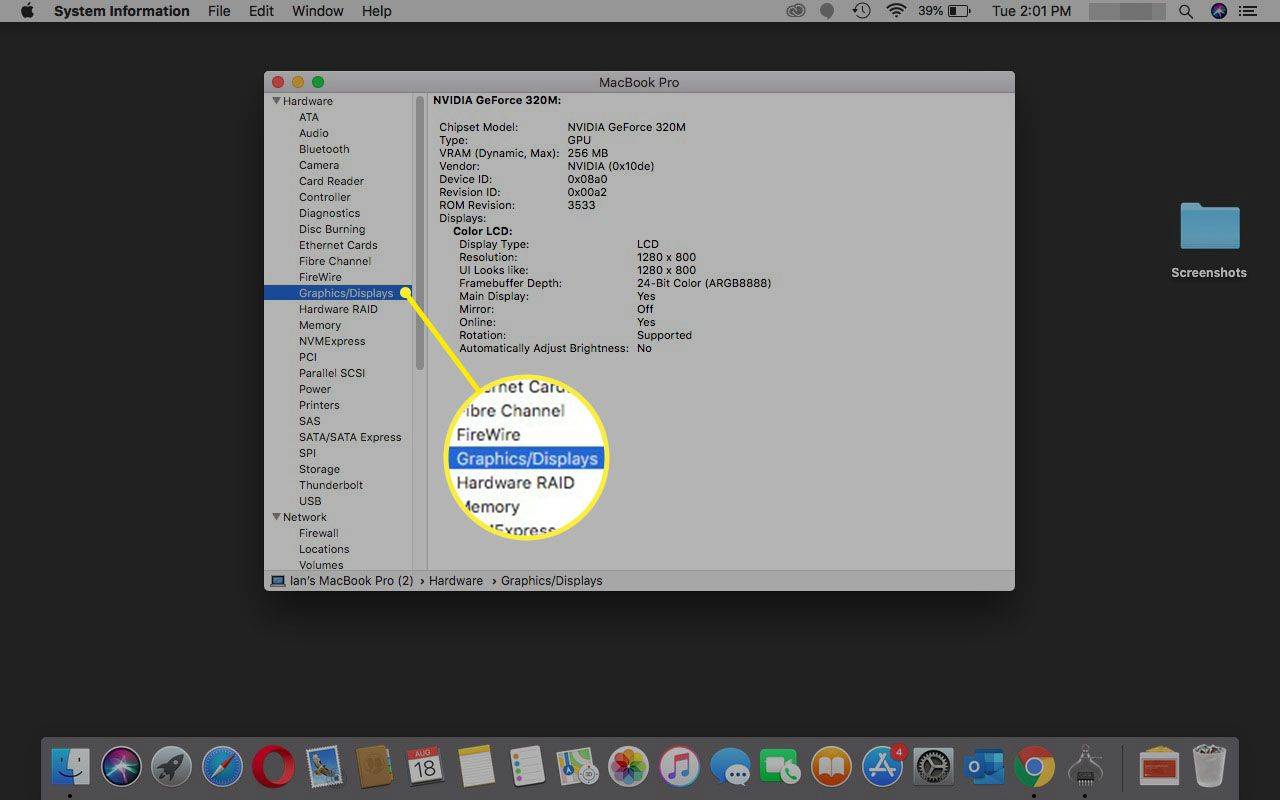
Minimalne wymagania
Zacznij od ustalenia, czy Twój komputer Mac spełnia minimalne wymagania konfiguracyjne systemu OS X Snow Leopard.
- Snow Leopard działa tylko na komputerach Mac z procesorami Intel. Jeśli nazwa procesora zawiera słowaPowerPC, na Twoim komputerze Mac nie można uruchomić systemu Snow Leopard. Aby uruchomić system Snow Leopard, nazwa procesora musi zawierać słowoIntel.
- Snow Leopard wymaga co najmniej 1 GB pamięci, ale ponieważ komputery Mac z procesorem Intel są dostarczane z co najmniej 1 GB pamięci, jeśli masz komputer Mac z procesorem Intel, nie musisz się martwić o minimalne wymagania dotyczące pamięci systemu Snow Leopard.
Architektura 64-bitowa
Nawet jeśli Twój komputer Mac spełnia minimalne wymagania dotyczące systemu Snow Leopard, może nie być w stanie korzystać ze wszystkich nowych funkcji zawartych w systemie Snow Leopard.
Jedyną rzeczą, która ma największy wpływ na wydajność systemu Snow Leopard na komputerze Mac, jest to, czy komputer Mac obsługuje architekturę 64-bitową, która jest niezbędna do działania technologii Grand Central Dispatch wbudowanej w system Snow Leopard.
Tylko dlatego, że nazwa procesora zawiera to słowoIntelnie gwarantuje, że procesor obsługuje 64-bitowy system operacyjny, taki jak Snow Leopard.
Kiedy Apple po raz pierwszy wprowadził architekturę Intel, korzystał z dwóch typów procesorów: Core Solo i Core Duo (Core Duo to nie to samo, co Core 2 Duo). Zarówno Core Solo, jak i Core Duo korzystają z 32-bitowych procesorów Intel. Jeśli nazwa procesora Twojego Maca zawiera terminy Core Solo lub Core Duo, Twój Mac nie może działać w trybie 64-bitowym ani korzystać z Grand Central Dispatch.
Każdy inny procesor Intel, z którego korzystał Apple, ma pełną architekturę 64-bitową. Oprócz pełnej obsługi systemu Snow Leopard, 64-bitowa architektura procesora zapewnia także bezpośrednie korzyści, w tym szybkość, większą pamięć RAM i większe bezpieczeństwo.
Wielka Centralna Wysyłka
Grand Central Dispatch umożliwia systemowi Snow Leopard dzielenie procesów na wiele procesorów lub rdzeni procesorów, co znacznie poprawia wydajność komputera Mac. Aby skorzystać z tej technologii, Twój Mac musi mieć wiele procesorów lub rdzeni procesorów. W programie System Profiler sprawdziłeś, ile procesorów lub rdzeni procesorów ma Twój Mac, i zanotowałeś liczbę procesorów i całkowitą liczbę rdzeni. Im więcej tym lepiej.
wyślij pieniądze z Zelle do Venmo
Nawet jeśli Twój Mac nie może działać w trybie 64-bitowym i korzystać z Grand Central Dispatch, Snow Leopard nadal zapewnia niewielki wzrost wydajności, ponieważ jest zoptymalizowany pod kątem architektury Intel i pozbawiony jest całego starego kodu.
OpenCL
OpenCL to jedna z funkcji wbudowanych w system Snow Leopard. Zasadniczo OpenCL umożliwia aplikacjom wykorzystanie procesora układu graficznego tak, jakby był to inny rdzeń procesora w komputerze Mac. Może to zapewnić ogromny wzrost wydajności, przynajmniej w przypadku specjalistycznych zastosowań, takich jak CAD, CAM, obróbka obrazów i przetwarzanie multimediów. Nawet rutynowe aplikacje, takie jak edytory zdjęć i organizatory obrazów, powinny być w stanie zwiększyć ogólne możliwości i wydajność, korzystając z technologii OpenCL.
Aby system Snow Leopard mógł korzystać z OpenCL, Twój komputer Mac musi korzystać z obsługiwanego chipsetu graficznego. Apple wymienia obsługiwane chipsety graficzne jako:
- ORAZ Radeona 4850
- ORAZ Radeona 4870
- NVIDIA GeForce 9600M GT
- NVIDIA 8800GT
- NVIDIA 8800GTS
- NVIDIA 9400M
- NVIDIA 9600M GT
- NVIDIA GT120
- NVIDIA GT130
Jeśli wartość modelu chipsetu zanotowana wcześniej w programie System Profiler nie pasuje do żadnej z powyższych nazw, oznacza to, że Twój komputer Mac nie może obecnie korzystać z technologii OpenCL w systemie Snow Leopard. Dlaczego obecnie? Ponieważ ta lista jest w ciągłym ruchu. Reprezentuje układy graficzne przetestowane przez firmę Apple, a nie wszystkie układy graficzne obsługujące OpenCL. Na przykład zarówno ATI, jak i NVIDIA mają starsze karty graficzne i chipsety obsługujące OpenCL, ale ktoś musi stworzyć zaktualizowany sterownik dla komputera Mac, aby działały.
Lista obsługiwanych chipsetów graficznych zakłada, że sprawdzasz komputer Mac wyprodukowany przed sierpniem 2009, kiedy zainstalowano system OS X 10.6. (Snow Leopard) został wprowadzony.
Specjalna uwaga dla użytkowników komputerów Mac Pro
Wczesne komputery Mac Pro z 2006 roku były dostarczane z gniazdami PCI Express v1.1. Wszystkie karty graficzne kompatybilne z OpenGL wymagają gniazd PCI Express w wersji 2.0 lub nowszej. Tak więc, chociaż możesz zamienić kartę graficzną zgodną z OpenCL na starszy Mac Pro i sprawić, by działała efektywnie jako standardowa karta graficzna, może wystąpić problem z wydajnością podczas próby użycia OpenCL. Z tego powodu najlepiej jest uznać, że komputery Mac Pro sprzedane przed styczniem 2007 r. nie obsługują OpenCL.
Snow Leopard i Twój Mac
Komputery Mac z procesorami Intel i 64-bitową architekturą procesorów charakteryzują się znacznie lepszą wydajnością w systemie Snow Leopard ze względu na możliwość obsługi dwóch nowych, kluczowych funkcji systemu Snow Leopard: Grand Central Dispatch oraz przestrzeni pamięci, szybkości i bezpieczeństwa charakterystycznych dla wersji 64-bitowej przynosi.
Jeśli masz 64-bitowy komputer Mac z procesorem Intel i obsługiwanym chipsetem graficznym, możesz cieszyć się dodatkową poprawą wydajności dzięki technologii OpenCL, która umożliwia komputerowi Mac używanie procesorów graficznych jako procesorów obliczeniowych, gdy nie jest on zajęty innymi sprawami.
Podsumowując, Snow Leopard działa tylko na komputerach Mac z procesorem Intel, które mają zainstalowany co najmniej 1 GB pamięci RAM, a najlepiej działa z procesorem 64-bitowym.
Czy mogę przejść na system Snow Leopard?
To, czy uda Ci się przejść na system Snow Leopard, zależy od wieku komputera Mac. Komputery Mac wyprodukowane przez firmę Apple po wydaniu systemu Snow Leopard są wyposażone w sprzęt wymagający określonych sterowników lub procesów inicjalizacji, które nie zostały uwzględnione w systemie OS X Snow Leopard.
Bez niezbędnego kodu komputer Mac prawdopodobnie nie uruchomi się, nie przejdzie procesu instalacji lub ulegnie awarii, jeśli udało Ci się ukończyć instalację.
Jeśli jednak zastanawiasz się nad przejściem na niższą wersję komputera Mac, na którym obecnie działa nowsza wersja systemu OS X niż Snow Leopard, a dany komputer Mac był oryginalnie wyposażony w system OS X Snow Leopard lub wcześniejszy, to tak, możesz przejść na system OS X Snow Leopard .
Decyzja o obniżeniu wersji
Proces zmiany wersji na starszą wymaga wymazania dysku startowego i utraty wszystkich bieżących danych, dlatego przed kontynuowaniem wykonaj kopię zapasową komputera Mac. Ponadto nie ma gwarancji, że jakiekolwiek dane użytkownika utworzone w wersji systemu OS X starszej niż Snow Leopard lub aplikacjach, które je utworzyły, będą mogły być użyte w systemie Snow Leopard.
W wielu przypadkach Twoje dane użytkownika podlegają przeniesieniu. Na przykład zdjęcie w dowolnym standardowym formacie obrazu powinno działać poprawnie w systemie Snow Leopard, ale wiadomości Apple Mail mogą nie być czytelne w wersji programu Mail dla systemu Snow Leopard, ponieważ firma Apple zmieniła formaty wiadomości w niektórych nowszych wersjach systemu OS X To tylko jeden przykład problemów, które mogą się pojawić podczas zmiany wersji systemu OS X na poprzednią.
Jeśli chcesz wypróbować proces zmiany wersji na starszą, utwórz klon bieżącego dysku startowego komputera Mac na rozruchowym dysku zewnętrznym, który nie jest bieżącym dyskiem startowym.
Następnie możesz przeprowadzić czystą instalację systemu Snow Leopard OS X 10.6 na dysku startowym komputera Mac. Pamiętaj, że ten proces powoduje usunięcie wszystkich danych z dysku startowego, więc — powtórzmy — wykonaj pełną, aktualną kopię zapasową danych przed rozpoczęciem procesu przywracania wersji.